 tutorial komputer
tutorial komputer
 Penyelesaian masalah
Penyelesaian masalah
 Bagaimana untuk memperbaiki Konsol Pengurusan Microsoft (MMC) telah berhenti bekerja di Windows?
Bagaimana untuk memperbaiki Konsol Pengurusan Microsoft (MMC) telah berhenti bekerja di Windows?
Bagaimana untuk memperbaiki Konsol Pengurusan Microsoft (MMC) telah berhenti bekerja di Windows?
Konsol "Microsoft Management Console (MMC) telah berhenti bekerja" boleh diperbaiki dengan mengikuti langkah -langkah ini: 1. Mulakan semula komputer anda untuk menyelesaikan masalah sementara. 2. Jalankan SFC /Scannow dalam Prompt Command (Admin) untuk membaiki fail sistem yang rosak; Jika itu gagal, jalankan DISM /Online /Cleanup-image /RestoreHealth dan Rerun SFC. 3. Ujian MMC dengan membuka konsol kosong dan menambah snap-in satu demi satu untuk mengenal pasti masalah yang bermasalah. 4. Buat profil pengguna baru dengan hak admin dan ujian MMC di sana untuk menolak rasuah profil. 5. Namakan semula %userprofile %\ appData \ roaming \ microsoft \ mmc folder ke mmc_backup untuk membersihkan tetapan konsol yang rosak. 6. Semak dan pasangkan kemas kini Windows yang belum selesai melalui Tetapan> Kemas kini & Keselamatan. 7. Lumpuhkan sementara antivirus pihak ketiga atau perisian keselamatan yang boleh mengganggu MMC. 8. Boot ke mod selamat menggunakan tetapan permulaan dan ujian MMC untuk mengasingkan konflik perisian. 9.

Konsol "Microsoft Management Console (MMC) telah berhenti bekerja" ralat di Windows boleh mengecewakan, terutamanya apabila cuba mengakses alat kritikal seperti Pengurus Peranti, Pengurusan Cakera, atau Dasar Kumpulan. Isu ini boleh berasal dari fail sistem yang rosak, tambahan yang tidak serasi, atau masalah profil pengguna. Inilah caranya untuk memperbaikinya langkah demi langkah.
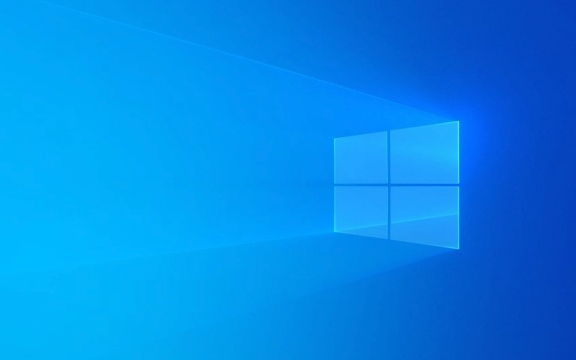
1. Mulakan semula komputer anda
Sebelum menyelam ke dalam penyelesaian masalah yang kompleks, mulakan semula PC anda. Kerosakan sementara atau kemas kini yang belum selesai mungkin menyebabkan masalah ini. Selepas reboot, cuba buka MMC Snap-in sekali lagi (misalnya, melalui devmgmt.msc untuk Pengurus Peranti).
2. Jalankan Sistem Pemeriksa Fail (SFC)
Fail sistem yang rosak adalah penyebab biasa kemalangan MMC.

Langkah:
- Tekan Windows X dan pilih Command Prompt (Admin) atau Windows Terminal (Admin) .
- Taipkan arahan berikut dan tekan Enter:
SFC /Scannow
- Tunggu imbasan selesai (boleh mengambil masa 15-30 minit). Jika fail yang rosak dijumpai, SFC akan cuba membaikinya.
- Mulakan semula komputer anda dan ujian MMC sekali lagi.
Jika SFC tidak membantu, jalankan alat DISM:

DISM /ONLINE /CLEANUP-IMAGE /RESTOREHEALT
Kemudian Rerun sfc /scannow .
3. Periksa snap-in yang bermasalah
Kadang-kadang snap-in yang rosak atau tidak serasi menyebabkan MMC terhempas.
Untuk menguji:
- Tekan Win R , ketik
mmc, dan tekan Enter. - Apabila konsol kosong dibuka, jangan tambahkan sebarang snap-in .
- Pergi ke Fail> Tambah/Keluarkan Snap-In .
- Cuba tambah satu snap-in pada satu masa (contohnya, pengurus peranti, pengurusan cakera).
- Jika MMC terhempas selepas menambah snap-in tertentu, komponen itu mungkin rosak.
Nota: Snap-in pihak ketiga (seperti alat pentadbir yang lebih tua) boleh menyebabkan ketidakstabilan. Keluarkan atau kemas kini.
4. Buat profil pengguna baru
Isu ini mungkin diasingkan ke tetapan atau keizinan profil pengguna anda boleh memecahkan MMC.
Cuba ini:
- Buat akaun pengguna tempatan baru dengan hak pentadbir:
- Pergi ke Tetapan> Akaun> Keluarga & Pengguna Lain> Tambahkan orang lain ke PC ini .
- Log masuk ke akaun baru.
- Buka snap-in MMC (contohnya,
devmgmt.msc). - Jika ia berfungsi, masalahnya adalah dengan profil asal anda. Anda mungkin perlu memindahkan data ke profil baru.
5. Padam fail konsol yang rosak
MMC menyimpan tetapan konsol dalam fail .msc dan fail susun atur sementara. Ini boleh menjadi rosak.
Langkah:
- Tekan Win R , Taip:
%UserProfile%\ AppData \ Roaming \ Microsoft \ MMC
Tekan Enter.
- Namakan semula folder MMC ke mmc_backup (untuk mengekalkannya).
- Cuba buka MMC Snap-in lagi. Windows akan membuat konfigurasi baru.
Ini sering menyelesaikan susun atur atau kemalangan yang berkaitan dengan plugin.
6. Semak kemas kini Windows
Microsoft sering melepaskan patch untuk pepijat yang diketahui dalam komponen sistem.
- Pergi ke Tetapan> Kemas kini & Keselamatan> Kemas kini Windows .
- Pasang kemas kini yang belum selesai, terutamanya kemas kini kualiti atau kumulatif.
- Mulakan semula dan menguji MMC.
7. Lumpuhkan perisian keselamatan antivirus atau pihak ketiga sementara
Sesetengah program keselamatan mengganggu alat sistem seperti MMC.
- Buat sementara waktu lumpuhkan antivirus atau firewall anda (terutamanya jika pihak ketiga).
- Cuba melancarkan konsol MMC.
- Jika ia berfungsi, laraskan tetapan perisian atau pertimbangkan untuk beralih ke penyelesaian yang lebih serasi.
Jangan lupa perlindungan semula selepas itu.
8. Jalankan MMC dalam mod selamat
Boot ke mod selamat untuk menolak konflik perisian.
- Mulakan semula dan tahan shift semasa mengklik mulakan semula .
- Pergi ke penyelesaian masalah> Pilihan Lanjutan> Tetapan Permulaan> Mulakan semula .
- Tekan F4 untuk mod selamat.
- Sekali dalam mod selamat, buka
mmcdan tambahkan snap-in. - Jika ia berfungsi, program latar belakang mungkin menyebabkan konflik.
9. Membaiki atau memasang semula tingkap (usaha terakhir)
Sekiranya tidak ada yang berfungsi, pertimbangkan:
- Pemasangan Pembaikan : Pasang semula Windows ke atas pemasangan semasa anda menggunakan pemacu USB (menyimpan fail dan aplikasi).
- Sistem pemulihan : Gulung kembali ke titik sebelum isu bermula.
Kebanyakan kemalangan MMC diselesaikan dengan imbasan SFC atau dengan membersihkan tetapan konsol yang rosak . Mulakan dengan perbaikan yang lebih mudah dan jalankan jalan anda. Ia biasanya bukan masalah perkakasan, jadi fokus pada integriti perisian dan sistem.
Pada asasnya, cuba imbasan SFC dan membersihkan folder Tetapan MMC terlebih dahulu -mereka menetapkan majoriti kes.
Atas ialah kandungan terperinci Bagaimana untuk memperbaiki Konsol Pengurusan Microsoft (MMC) telah berhenti bekerja di Windows?. Untuk maklumat lanjut, sila ikut artikel berkaitan lain di laman web China PHP!

Alat AI Hot

Undress AI Tool
Gambar buka pakaian secara percuma

Undresser.AI Undress
Apl berkuasa AI untuk mencipta foto bogel yang realistik

AI Clothes Remover
Alat AI dalam talian untuk mengeluarkan pakaian daripada foto.

Clothoff.io
Penyingkiran pakaian AI

Video Face Swap
Tukar muka dalam mana-mana video dengan mudah menggunakan alat tukar muka AI percuma kami!

Artikel Panas

Alat panas

Notepad++7.3.1
Editor kod yang mudah digunakan dan percuma

SublimeText3 versi Cina
Versi Cina, sangat mudah digunakan

Hantar Studio 13.0.1
Persekitaran pembangunan bersepadu PHP yang berkuasa

Dreamweaver CS6
Alat pembangunan web visual

SublimeText3 versi Mac
Perisian penyuntingan kod peringkat Tuhan (SublimeText3)
 Bagaimana untuk membetulkan isu skrin hitam di Google Chrome?
Aug 06, 2025 pm 12:22 PM
Bagaimana untuk membetulkan isu skrin hitam di Google Chrome?
Aug 06, 2025 pm 12:22 PM
Disableshardwareaccelerationbygoingtochromesettings → Systemandtogglingoff "usehardwareaccelerationWenavailable", thenrelaunchchrome.2.updategraphicsdriversviViViceManageronWindowsorsystySonmacos, ordownloadthelatestvertionmacoSonmacos, ordownloadthelatestertionmacos,
 Penonton pdf tepi tidak berfungsi
Aug 07, 2025 pm 04:36 PM
Penonton pdf tepi tidak berfungsi
Aug 07, 2025 pm 04:36 PM
Testthepdfinanotherapptodetermineiftheisseiswiththefileoredge.2.enableTetHEBuilt-Inpdfviewerbyturningoff "AlwaysopenpdffileseXternally" dan "muat turun" inedgesettings.3.clearbrowsdataincludingcookiesandcookiescookiesandcookiescookiesandcookiescookieshincookieshincookiescookiescookiescookiescookiescookiescookiescookiescookiescokiescookiescookiescookiescookiescookiescooker
 Kekunci kelantangan pada papan kekunci tidak berfungsi
Aug 05, 2025 pm 01:54 PM
Kekunci kelantangan pada papan kekunci tidak berfungsi
Aug 05, 2025 pm 01:54 PM
First,checkiftheFnkeysettingisinterferingbytryingboththevolumekeyaloneandFn volumekey,thentoggleFnLockwithFn Escifavailable.2.EnterBIOS/UEFIduringbootandenablefunctionkeysordisableHotkeyModetoensurevolumekeysarerecognized.3.Updateorreinstallaudiodriv
 Cara Memperbaiki Win 10 Skrin Biru 'IRQL_GT_ZERO_AT_SYSTEM_SERVICE'
Aug 13, 2025 pm 05:03 PM
Cara Memperbaiki Win 10 Skrin Biru 'IRQL_GT_ZERO_AT_SYSTEM_SERVICE'
Aug 13, 2025 pm 05:03 PM
Kemas kini pertama atau mengembalikan pemandu, 1. Masukkan mod selamat; 2. Kemas kini atau gulung semula kad grafik, penyimpanan dan pemandu lain; 3. Jalankan alat diagnostik memori Windows untuk mengesan RAM; 4. Gunakan SFC/Scannow dan DISM untuk membaiki fail sistem; 5. Nyahpasang perisian atau kemas kini sistem terkini; 6. Jalankan Chkdsk untuk memeriksa kesilapan cakera; 7. Gunakan BluescreenView untuk menganalisis fail dump dan mencari pemandu yang rosak; 8. Akhirnya, anda boleh cuba menetapkan semula fail yang ditahan oleh Windows, dan masalahnya biasanya dapat diselesaikan.
 Bagaimana untuk menyelesaikan sentuhan sentuh tidak berfungsi di Windows?
Aug 05, 2025 am 09:21 AM
Bagaimana untuk menyelesaikan sentuhan sentuh tidak berfungsi di Windows?
Aug 05, 2025 am 09:21 AM
Checkifthetouchpadisdisabledbyusingthefunctionkey(Fn F6/F9/F12),adedicatedtogglebutton,orensuringit’sturnedoninSettings>Devices>Touchpad,andunplugexternalmice.2.UpdateorreinstallthetouchpaddriverviaDeviceManagerbyselectingUpdatedriverorUninstal
 Cara menyelesaikan masalah 404 dalam talian
Aug 12, 2025 pm 09:21 PM
Cara menyelesaikan masalah 404 dalam talian
Aug 12, 2025 pm 09:21 PM
Cara Menyelesaikan Kesalahan Internet 404: Periksa sama ada URL adalah betul. Segarkan semula halaman. Clear Cache Pelayar: Chrome: Tiga titik di sudut kanan atas & gt; Lebih banyak alat & gt; Data pelayaran yang jelas & gt; Semak "gambar dan fail cache" & gt; Jelas data Firefox: Tiga garis mendatar di sudut kanan atas & gt; Pilihan & gt; Privasi dan Keselamatan & GT; Jelas Sejarah & GT; Semak "cache" & gt; Sahkan safari: hidangan
 Pengurus Kata Laluan Google Chrome tidak menyimpan kata laluan
Aug 02, 2025 pm 01:47 PM
Pengurus Kata Laluan Google Chrome tidak menyimpan kata laluan
Aug 02, 2025 pm 01:47 PM
EnsureChrome's "OfferToSavePasswords" IseNabledInsettings> AutofillandPasswords> passwordManager.2.SignIntoyourGoogleAccountandTurnonsyncwithPasswordsincludedundersyncandgoogleservices.3.disableConfictingExtionsLikeRd-partypassword
 Mengapa anda tidak dapat mengakses Internet semasa menyambung ke rangkaian tanpa wayar? Periksa 4 sebab biasa ini
Aug 12, 2025 pm 08:57 PM
Mengapa anda tidak dapat mengakses Internet semasa menyambung ke rangkaian tanpa wayar? Periksa 4 sebab biasa ini
Aug 12, 2025 pm 08:57 PM
Rangkaian wayarles memaparkan bahawa ia disambungkan tetapi tidak dapat mengakses internet adalah masalah yang sering dihadapi oleh ramai orang ketika menggunakan peranti elektronik. Walaupun isyarat Wi-Fi penuh, tetapi laman web tidak dapat dibuka atau video tidak dapat dilihat. Apakah masalahnya? Jangan risau, pemandu akan menyusun satu set lengkap penyelesaian masalah dan penyelesaian untuk anda hari ini untuk membantu anda dengan cepat memulihkan sambungan rangkaian. Mari kita pelajari bersama -sama ~ 1. Penghala atau penghala yang tidak normal untuk masa yang lama mungkin mengalami kemerosotan prestasi akibat haba, pengumpulan cache atau kegagalan sistem; Jika Lightmaster kehilangan komunikasi dengan pelayan pengendali, walaupun peranti menunjukkan bahawa ia disambungkan ke Wi-Fi, ia tidak akan dapat mengakses Internet. 1. Mulakan semula peranti rangkaian: Cabut plag penghala dan kucing optik, tunggu selama kira-kira 30 saat sebelum menghidupkan dan bermula lagi, supaya peranti dapat menetapkan semula sambungan. 2. Periksa tetapan






